
文件夹拒绝访问解决方法如下:
方法一:
1、我们右键点击无法进入的文件夹,选择属性进入文件夹属性页面,然后切换到【安全】选项卡,并点击【高级】按钮;
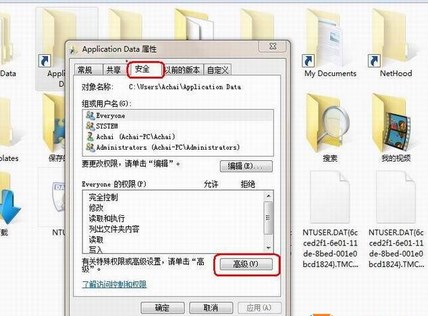
2、在高级安全设置页,我们点击所有者选项卡标签,此时我们可以看到该文件所有者是"SYSTEM",我们点击编辑按钮;
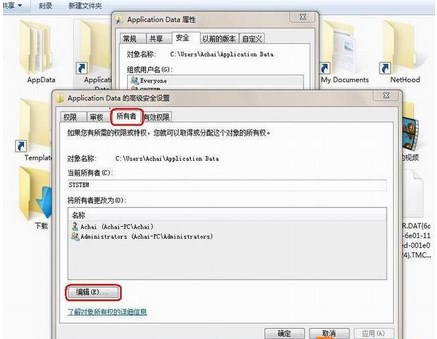
3、在弹出的所有者设置框中选择帐户“Achai”如果你是administrator登录,就选择相应的帐户,然后在“替换子容器和对象的所有者”的前面打勾,点击“应用、确定”。
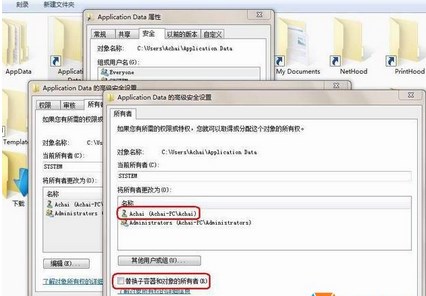
4、点击确定后,系统会确认你是否要更改,在弹出的对话框中我们选择“是,这时候该文件夹的所有者就更改为你设置的帐户了。
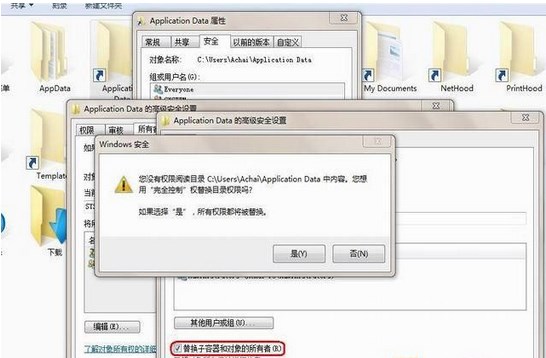
经过以上操作,我们使用更改文件夹所有者的的方法来获取权限,双击后我们可以看到,文件夹已经能正常打开了,而且子文件夹也可以完全打开。
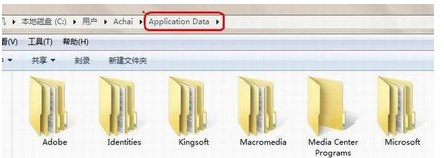
方法二:
1、右键点击要操作的文件夹,然后选择“管理员获取所有权”;
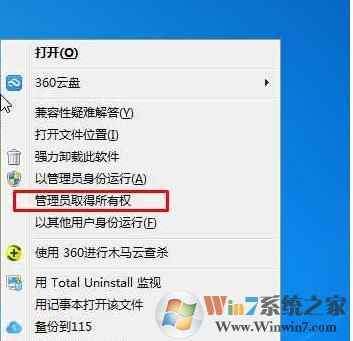
2、权限获取完成后,我们再对文件夹进行操作就可以了~
至于右键没有管理员取得所有权的用户可以按【管理员取得所有权】Win7系统右键菜单添加管理员取得所有权方法 来进行添加。
分享到:

